Este documento proporciona instrucciones para la instalación de su certificado SSL. Si usted no puede utilizar estas instrucciones para su servidor, le recomendamos ponerse en contacto con su proveedor de software.
Para instalar un Certificado SSL en WebLogic 6.0 / 7.0, por favor realice los siguientes pasos:
3. Descargar el certificado Intermedio CA desde el siguiente enlace: Symantec – Thawte – GeoTrust
2. Copiar el Intermedio CA y pegarlo en un bloc de notas, guardar el archivo como intermediate.pem.
3. La entidad certificadora le envia via email el certificado SSL. Si el certificado se encuentra en el cuerpo del email, copiarlo y pegarlo en un bloc de notas. Guardar el archivo como domain.pem.
El texto del certificado debe mostrarse asi:
–––––BEGIN CERTIFICATE–––––
[encoded data]
–––––END CERTIFICATE–––––
4. Abrir la BEA Administration Console.
5. Abrir la ventana Server Configuration.
6. Seleccione la pestaña SSL. Defina los campos de esta pestaña introduciendo los valores requeridos y marcando las casillas segun su requerimiento.
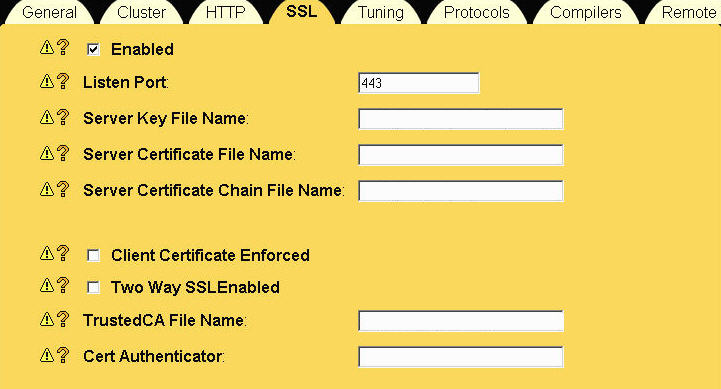
Server Key File Name – Ruta del archivo de su llave privada.
Server Certificate File Name – Ruta del archivo de su certificado SSL.
Server Certificate Chain File Name – Ruta del archivo de su certificado intermedio.
TrustedCA File Name – Ruta del archivo de su certificado intermedio.
7. Seleccione Use Encrypted Keys.
8. Haga clic en el botón Apply para guardar los cambios.
9. Reinicie su WebLogic Server.
